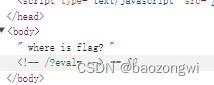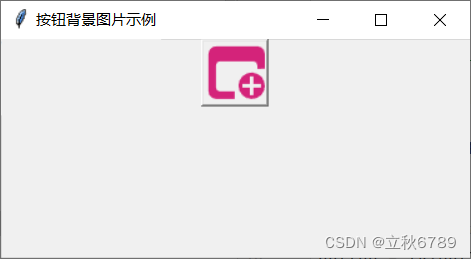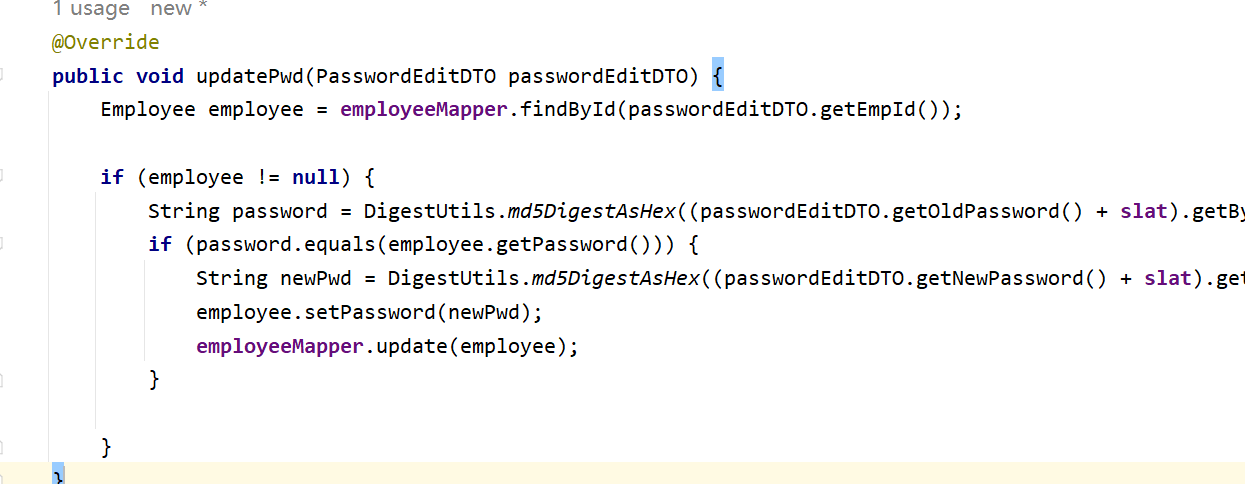目录
一.实验准备
二.配置部署 Filebeat
三.配置Logstash
四.验证
一.实验准备
结合之前的博客中的实验
| 主机名 | ip地址 | 主要软件 |
|---|---|---|
| es01 | 192.168.80.101 | ElasticSearch |
| es02 | 192.168.80.102 | ElasticSearch |
| es03 | 192.168.80.103 | ElasticSearch、Kibana |
| nginx01 | 192.168.80.104 | nginx、Logstash |
| NA | 192.168.80.105 | nginx、Filebeat |
| NA | 192.168.80.106 | Zookeeper、Kafka |
| NA | 192.168.80.107 | Zookeeper、Kafka |
| NA | 192.168.80.108 | Zookeeper、Kafka |
二.配置部署 Filebeat
cd /usr/local/filebeat
vim filebeat.yml
注释162、164行内容
163行起添加
output.kafka:
enabled: true
hosts: ["192.168.80.106:9092","192.168.80.107","192.168.80.108"] #指定 Kafka 集群配置
topic: "nginx" #指定 Kafka 的 topic
启动 filebeat
./filebeat -e -c filebeat.yml三.配置Logstash
cd /etc/logstash/conf.d/
vim kafka.conf
input {
kafka {
bootstrap_server => "192.168.80.106:9092,192.168.80.107:9092,192.168.80.108:9092"
topics => "nginx"
type => "nginx_kafka"
auto_offset_reset => "latest"
}
}
#filter {}
output {
elasticsearch {
hosts => ["192.168.80.101:9200", "192.168.80.102:9200", "192.168.80.103:9200"]
index => "nginx_kafka-%{+yyyy.MM.dd}"
}
}
logstash -t -f kafka.conf
logstash -f kafka.conf四.验证
浏览器访问 http://192.168.80.103:5601 登录 Kibana,单击【管理】按钮【创建索引模式】,搜
索【nginx_kafka-*】单击 【下一步】按钮创建,选择【@timestamp】 按钮,【创建索引模
式】;可查看图表信息及日志信息



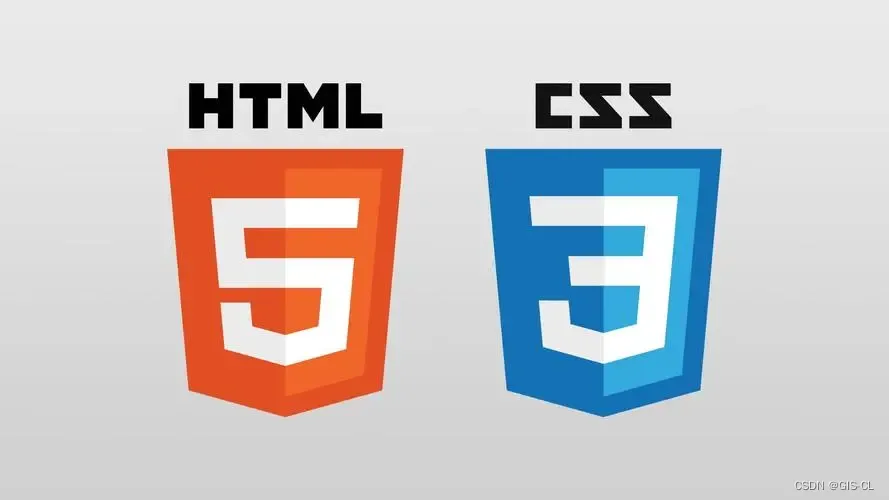
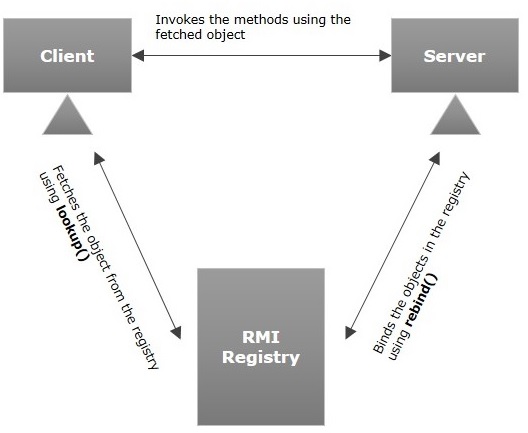
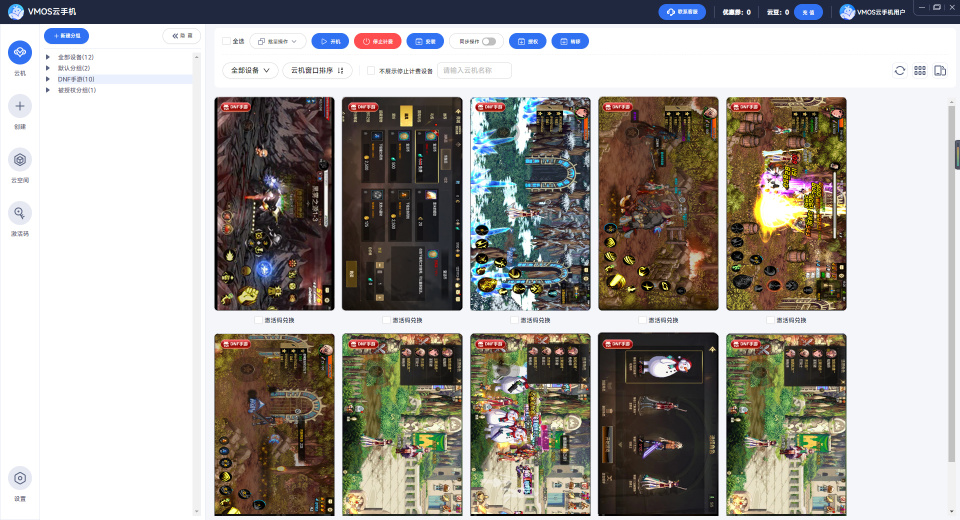



![[C++]入门基础(1)](https://i-blog.csdnimg.cn/direct/bfd3acf0ac0c4157a5507b4fec67112e.png)